Этот раздел содержит информацию о том, как получить доступ и использовать Инструменты геоаналитики в Map Viewer. Эту информацию применяют все Инструменты геоаналитики.
Примечание:
Инструменты, описанные ниже, входят в Инструменты геоаналитики, которые доступны через ваш портал с активированным ArcGIS GeoAnalytics Server. Информация о стандартных инструментах анализа пространственных объектов содержится в разделе Выполнение анализа. Обзор каждого из наборов данных см. в разделе Общие сведения об анализе на Portal for ArcGIS.
Лицензия:
Для выполнения анализа больших данных необходимо, чтобы администратор организации включил Инструменты геоаналитики и предоставил вам соответствующие права доступа. Для использования любого из этих инструментов вам потребуются следующие права доступа:
- Создание, обновление и удаление ресурсов
- Публикация размещённых векторных слоёв
- Анализ объектов GeoAnalytics
Если у вас нет этих прав, вы не увидите опцию Выполнить анализ, как описано ниже.
Более подробно о том, как включить Инструменты геоаналитики, см. в разделе Настройка ArcGIS GeoAnalytics Server.
Доступ в Инструменты геоаналитики через Map Viewer
Чтобы открыть и использовать Инструменты геоаналитики в ArcGIS Enterprise Map Viewer, выполните следующие шаги:
- Откройте веб-карту в Map Viewer. Вы можете добавить слои в карту, на которой хотели бы выполнить анализ, или выполнить поиск слоёв во время работы инструментов.
Примечание:
Вы не можете добавлять файловые хранилища больших данных в существующую веб-карту. Чтобы выполнять анализ на слоях, их надо найти.
- Выполните одно из следующих действий:
- Щелкните кнопку Анализ
 , находящуюся в меню карты.
, находящуюся в меню карты. - Или вы можете навести курсор мыши на слой, который вы хотите проанализировать, и нажать кнопку Анализ
 .
.
- Щелкните кнопку Анализ
При каждом из этих действий откроется панель Выполнить анализ.
Другие способы открыть Инструменты геоаналитики
ВЫ можете открыть Инструменты геоаналитики также через Map Viewer портала с помощью следующего:
- ArcGIS Pro – чтобы узнать больше о том, как запустить Инструменты геоаналитики в ArcGIS Pro, см. справку по ArcGIS Pro и инструментам портала.
- ArcGIS REST API – более подробнее об анализе в ArcGIS REST API, см. раздел GeoAnalytics в руководстве по REST API.
- ArcGIS API for Python – более подробно об аналитических возможностях работы API см. Руководство по ArcGIS API for Python.
Знакомство с панелью Анализ объектов
Панель Анализ объектов показана ниже. На этой панели имеется несколько категорий, каждая из которых содержит инструменты. Для просмотра инструментов внутри категории, щелкните кнопку слева от категории, чтобы развернуть или свернуть ее.
Примечание:
В этом примере используется стандартный анализ и Инструменты геоаналитики. Если будет включён анализ растров, то надо будет выбрать Анализ объектов с соответствующей панелью. Когда стандартный анализ не включен, вы видите только Инструменты геоаналитики.
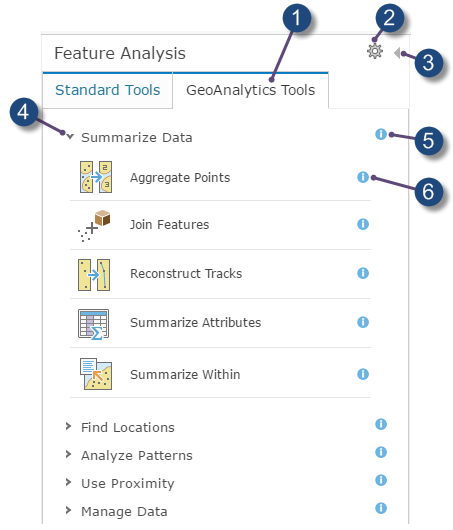
 | Выберите Инструменты геоаналитики. |
 | Откройте диалоговое окно Параметры среды анализа. |
 | Вернитесь к панели Детали. |
 | Разверните категорию, чтобы увидеть инструменты. |
 | Просмотрите справку о категории. |
 | Просмотрите справку об инструменте. |
Работа с панелью инструмента
Для открытия панели инструмента анализа щелкните его значок. Откроется панель этого инструмента, как показано ниже на примере инструмента Копировать в хранилище данных.
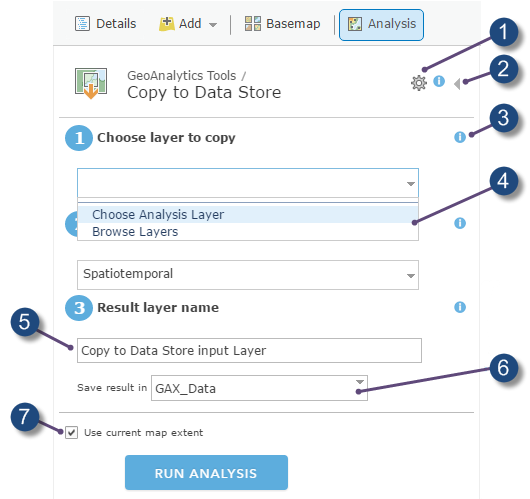
 | Открыть диалоговое окно Параметры среды анализа, чтобы увидеть этот инструмент. Более подробно о параметрах среды анализа |
 | Закройте панель инструмента, не запуская анализ, и вернитесь на панель Выполнить анализ. |
 | Получение справки о параметре. |
 | Выбрать слои, чтобы добавить файловое хранилище больших данных или слой на портале. Выбрать слой анализа можно будет увидеть, если ваш администратор настроил Слои анализа. |
 | Результат анализа сохраняется в Моих ресурсах под этим именем. |
 | Вы можете указать папку в Моих ресурсах для сохранения результатов. |
Если эта опция выбрана, то в анализе будут использоваться только те данные, которые видны на карте в данный момент. |
Примечание:
Параметры среды анализа могут быть настроены из панели инструмента. Экстент обработки, Пространственная привязка обработки и ArcGIS Data Store используются в Инструменты геоаналитики.
У каждого инструмента имеется свой набор параметров. Вы всегда можете открыть справку параметра, щелкнув значок рядом с ним, как показано выше. Все инструменты имеют параметр Имя слоя результата, в который записываются результаты анализа. Это значение можно изменить или использовать значение по умолчанию.
Использовать текущий экстент карты
Рекомендуется всегда отмечать опцию Использовать текущий экстент карты, а также приближать карту к анализируемой области или указывать значение для параметра Экстент обработки. Это позволит ограничить число объектов, которые необходимо обработать инструменту при анализе. Если убрать отметку опции Использовать текущий экстент карты, то потенциально будут анализироваться все объекты слоя анализа.
Повторный запуск инструментов анализа
Инструменты геоаналитики можно перезапустить, щёлкнув кнопку Запустить анализ повторно  для результирующего слоя. Команда Запустить анализ повторно откроет инструмент, используемый для создания слоя, и заново заполнит все параметры. Инструмент будет запущен повторно с теми же значениями параметров, или можно ввести другие значения параметров, перед запуском. Убедитесь, что входное имя уникально.
для результирующего слоя. Команда Запустить анализ повторно откроет инструмент, используемый для создания слоя, и заново заполнит все параметры. Инструмент будет запущен повторно с теми же значениями параметров, или можно ввести другие значения параметров, перед запуском. Убедитесь, что входное имя уникально.
При повторном запуске поддерживается состояние текущей карты, включая фильтры, экстент, пространственную привязку обработки, хранилище данных, входные слои и выходную папку. Если вы хотите перезапускать анализ в конкретном экстенте, создайте закладку. Если вы публикуете результирующий слой с возможностью для пользователей перезапускать анализ, может понадобится предоставить доступ к исходным слоям. Если вы открыли инструмент с помощью Запустить анализ повторно, и исходные слои недоступны, появится предупреждение, при этом инструмент все равно можно запустить, используя другие входные данные.
Примечание:
По умолчанию будет использовано Имя слоя результата из предыдущей итерации при открытии инструмента анализа через кнопку Запустить анализ повторно. Перед повторным запуском инструмента необходимо задать новое уникальное имя.
Слои и данные, которые вы можете анализировать
Примечание:
Некоторые инструменты работают только с определенным видом типов объектов; например, инструменту Агрегировать точки требуется входной слой, содержащий точечные объекты.
Когда вы выбираете слой для анализа, появляются следующие опции:
- Выбрать слой из вашей карты.
- Используйте Выбрать слои, чтобы выбрать любой слой на портале, к которому у вас есть доступ. Используйте эту опцию для доступа к векторным слоям, которые содержат больше одного слоя, например, слоям границы Esri, поскольку диалоговое окно Выбрать слои позволяет выбрать отдельный слой внутри векторного слоя. Это единственный способ выбрать файловое хранилище больших данных в качестве входных данных, чтобы работали Инструменты геоаналитики.
Подсказка:
Используйте звездочку (*) в качестве группового символа при поиске ресурсов в диалоговом окне Выбрать слои. Например, если вы ищете файловое хранилище больших данных, выполните поиск для bigDataFileShare*. - Используйте Выбрать слой анализа Living Atlas или Выбрать слой анализа для просмотра и выбора слоя из предварительно настроенной группы анализа. Если администратор портала настроил портал для доступа к слоям анализа Living Atlas, вы увидите первую опцию. Если администратор портала настроил портал для доступа к слоям анализа из пользовательской группы, вы увидите вторую опцию.
Подсказка:
Используйте звездочку (*) в качестве группового символа при поиске ресурсов в диалоговом окне Выбрать слой анализа Living Atlas или Выбрать слой анализа. Например, если вы ищете слои для Австралии по их заголовку, выполните поиск по Aus*.
Вы можете выполнить анализ для следующих типов слоев и данных:
- Файловые хранилища больших данных
- Сервис объектов
Портал должен иметь возможность доступа к сервису объектов; поэтому, URL-адрес сервиса должен быть либо публичным, либо находиться в той же сети, что и портал и хост сервер, которые вы используете для выполнения анализа. Вы не можете выполнять анализ слоев, основанных на не доступных сервисах объектов.
- Картографический сервис
Так же, как с сервисами объектов, картографический сервис должен быть либо публичным, либо находиться в той же сети, что и портал и хост сервер, используемые для анализа.
- Опубликованные слои объектов
- Размещенные векторные слои и их виды
- Шейп-файл (.zip)
- Примечания карты
- Веб-канал GeoRSS
Выходные данные анализа
Инструменты анализа, запускаемые в Map Viewer, создают выходные данные в виде размещённого векторного слоя. Эти выходные слои анализируются во входной пространственной привязке, если не задана Пространственная привязка для обработки. Выходные данные сохраняются в хранилище пространственно-временных больших данных, которое будет сохранено в GCS WGS84.
Примечание:
Если вы скопируете слой в реляционное хранилище данных с помощью Копировать в хранилище данных или сохраняете выходные данные в реляционное хранилище данных с помощью настроек среды, то выходные данные будут сохранены в той пространственной привязке, в которой они были спроецированы.